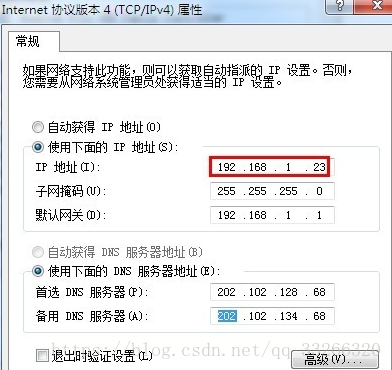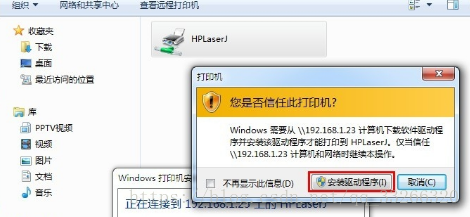win10連線共享印表機。同時解決電腦出現“你不能訪問此共享資料夾,因為你組織的安全策略阻止未經身份驗證的來賓訪
阿新 • • 發佈:2019-02-06
參考地址:https://jingyan.baidu.com/article/f54ae2fcd41fb41e92b849f9.html
參考博文:https://blog.csdn.net/weinichendian/article/details/78950649
在同一個區域網內的同一工作組的計算機使用者即可連線這臺共享的印表機使用。
知道是哪一臺計算機共享了印表機和印表機的共享名,並檢視其IP地址。比如我們看到這臺印表機連線的電腦的IP地址為192.168.1.23
找到這臺共享的印表機
(1)方法一,開啟開始選單,單擊“執行”按鈕,在輸入框內輸入:\\92.168.1.23。
(2)方法二,開啟網路,在網路的計算機列表中找到共享這臺印表機的計算機名,雙擊開啟。
開啟這臺計算機的共享,我們可以找到這臺印表機,右鍵單擊印表機,點選“連線”。
會自動提示從共享印表機的這臺電腦獲取並安裝驅動程式,點選“安裝驅動程式”按鈕。
安裝完成後,開啟控制面板,找到“硬體和聲音”下的“檢視裝置和印表機”。
或者在控制面板以“大/小圖示”顯示的狀態下,點選“裝置和印表機”
在開啟的“裝置和印表機”介面,在這臺印表機上單擊右鍵,點選“設定為預設印表機”,設定為預設後即可正常使用。
解決電腦出現“你不能訪問此共享資料夾,因為你組織的安全策略阻止未經身份驗證的來賓訪問。”
此問題需要修改Win10 網路策略 按window+R鍵輸入gpedit.msc 來啟動本地組策略編輯器。 依次找到“計算機配置-管理模板-網路-Lanman工作站”這個節點,在右側內容區可以看到“啟用不安全的來賓登入”這一條策略設定。狀態是“未配置”。 雙擊“啟用不安全的來賓登入”這一條策略設定,將其狀態修改為“已啟用”並單擊確定按鈕。 設定完成再次嘗試訪問發現可以正常訪問了。